「このiPadは監視されています」を解除する裏ワザ
この問題は通常、企業や学校から支給されたiPadで発生します。このiPadを監視モードから解除するには、次の記事をお読みください。
なぜ、このiPadは監視されいますか
なぜ、このiPadが監視されているのか?実は、企業や学校から支給されたiPadは、使用制限がかかります。例えば、iPadのパスワードを変更、アプリをダウンロード&アンインストール、さらに、メッセージを送信する操作も制限されています。
この監視モードはMobile Device Management(モバイル・デバイス・マネジメント/モバイルデバイス管理、略称:MDM)と言います。企業や学校でもっとも利用されているセキュリティ機能です。
学校や企業から購入した中古のiPadなら、この監視モードを解除するには、MDMを削除する必要があります。
iPadが監視されている時の解除方法
一般的には、パスワードがわからないため、監視されているiPadからMDM プロファイルを直接削除することができません。その場合、専用ツールでiPadの監視モードを解除する必要があります。ここで紹介したいのはAnyUnlockというソフトです。このソフトは以下の特徴があります:
AnyUnlockはiPhone/iPadユーザー向けに、画面ロックの解除、Apple IDの削除、iTunes暗号化の解除、リモートMDMのバイパスとローカルMDMの削除などのサービスを提供する専用ツールです。AnyUnlockを使ったら、iPadの監視モードは安全に解除できます。
ソフトの開発から9年間で積んだ豊富な経験と高い技術力によって、AnyUnlockは業界最高の成功率を誇ります。現在、AnyUnlockは学生の方に85%OFFの限定クーポンをご用意しております。最低1000円で入手できます。今すぐ学生限定クーポンをゲット!
それでは、今すぐAnyUnlockを無料ダウンロードし、iPadから監視モードを解除する方法を確認しましょう。
Step 1. まず、AnyUnlockを無料でダウンロードします。
Step 2. パソコンでAnyUnlockを起動し、「MDMロックをバイパス」ボタンを選んでください。
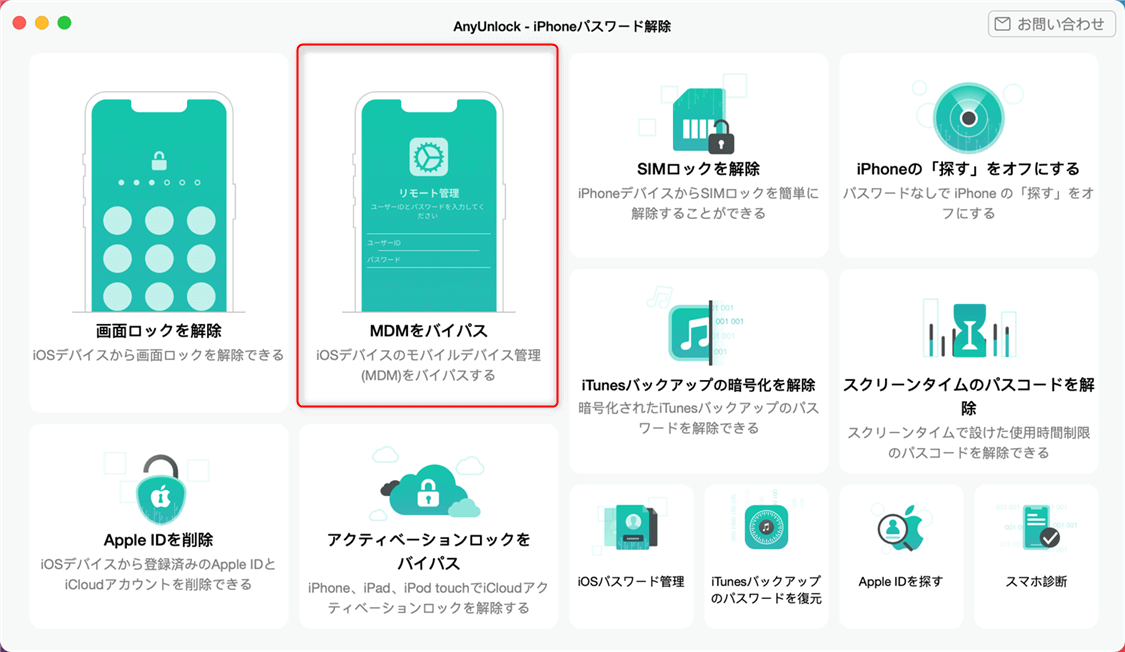
MDM プロファイルを削除してバイパスする
Step 3. USBケーブルでiPadをPCに接続した後、「MDMのバイパス」または「MDMの削除」を選んでください。
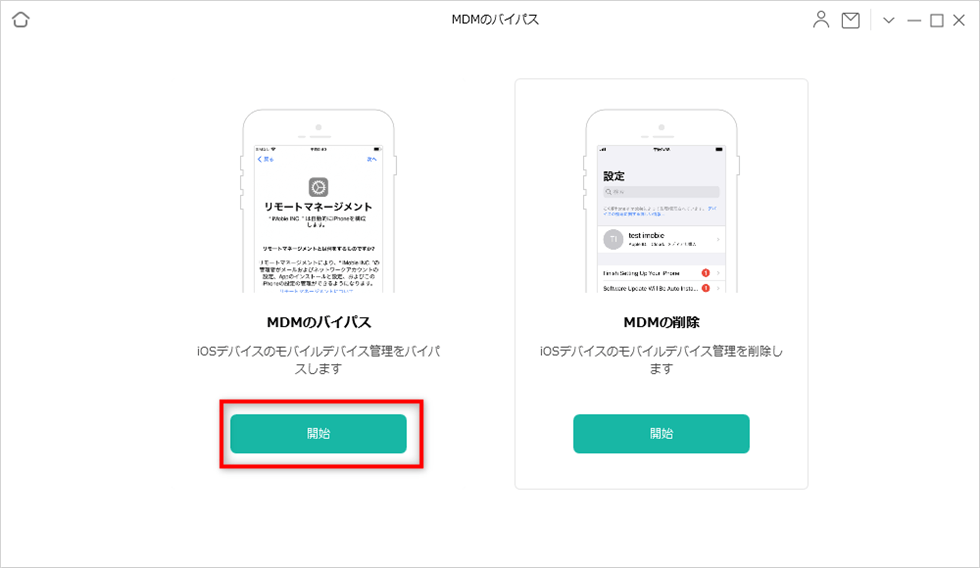
MDMロックをバイパス
Step 4. MDMのバイパスを始めます。

MDM プロファイルを削除してバイパスする
Step 5. しばらくすると、MDMロックのバイパスが完了し、iPadの監視モードが解除されます。

MDM プロファイルを削除してバイパスする
AnyUnlockはiPhone/iPadユーザー向けに、リモートMDMのバイパスとローカルMDMの削除などのサービスを提供する専用ツールです。AnyUnlockを使ったら、iPadの監視モードは安全に解除できます。今すぐダウンロードして体験してみましょう。
Part 3:よくある質問
1.学校のiPadはどこまで監視されているの?
学校のiPadについての監視範囲は、学校や教育機関によって異なります。一般的には以下のような監視が行われる場合があります:
- インターネット活動のモニタリング:学校は、インターネットを通じたアクティビティを監視することがあります。これにはウェブサイトへのアクセス履歴や検索キーワード、送信されたメッセージなどが含まれる場合があります。
- アプリケーション制限:学校管理者は、特定のアプリケーションやコンテンツへのアクセスを制限することもできます。例えば、不適切なコンテンツや時間帯外の利用を防止するためです。
- リモート管理:学校ではiPadデバイスをリモートで管理し、設定変更やアップデートなどを行うこともあります。また、紛失した場合に位置追跡機能やロック機能を使用して保護することも可能です。
- コミュニケーション監視: 学生間または教師と生徒間で行われるメッセージングや電子メールの内容は、学校によって監視されることがあります。これは安全性や管理上の目的から実施される場合もあります。
重要な点として、学校がiPadを監視する主な目的は、教育環境での安全性と生徒の適切な利用を確保するためです。ただし、個人情報やプライバシー権に関わるデータについては適切な取り扱いが求められます。
具体的な監視範囲やポリシーについては、所属する学校または教育機関のガイドラインやポリシーを確認することをおすすめします。
2.iPad 監視されてるかどうか?
「設定」からiPadが監視対象になっているかどうかを確認できます。iPadのホーム画面から「設定」アプリを開き、一番上部にある情報バーを確認してください。
もし 「管理者により制御されています」などの情報がある場合、そのiPadは監視モードまたは管理モードになっています。
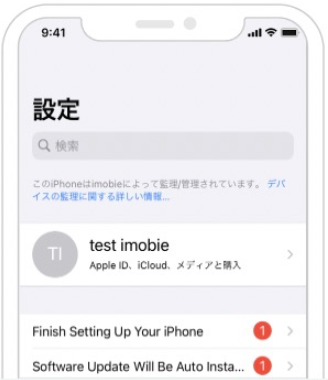
通常の個人利用している端末と比べて明らかに異なる表示がされているため、監視モードかどうかは設定アプリを見ただけで分かります。
まとめ
以上です。簡単な手順でiPadの監視モードを解除できました。AnyUnockを使ってiPadの監視モードを解除したら、そのiPadも制限なしで利用できます。

